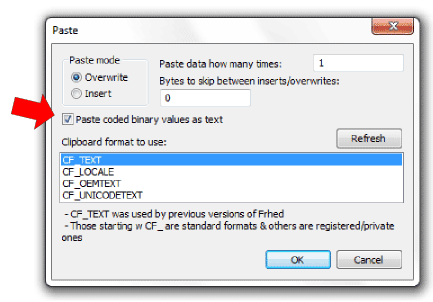Di dunia kerja, mungkin kita pernah mengalami kesulitan dalam melakukan pekerjaan yang biasanya membutuhkan banyak waktu dan tenaga. Salah satunya adalah bekerja dengan Excel. Terkadang, kita butuh waktu yang cukup lama untuk melakukan pekerjaan seperti meng-copy banyak file Excel, membuka file Excel yang dilindungi password VBA, dan lain-lain. Namun, dengan menggunakan VBA Macro Excel, pekerjaan tersebut bisa dilakukan dengan mudah dan efisien.
Copy Banyak File Excel ke dalam Folder Tertentu Menggunakan VBA Macro Excel
Salah satu tugas yang sering dilakukan oleh seorang manajer atau pegawai administrasi adalah mengcopy banyak file Excel ke dalam folder tertentu. Tugas ini biasanya dilakukan menggunakan cara manual dengan meng-copy satu per satu file Excel tersebut. Namun, hal tersebut bisa diatasi dengan menggunakan VBA Macro Excel. Berikut cara menggunakan VBA Macro Excel untuk mengcopy banyak file Excel ke dalam folder tertentu:
- Buka Excel dan klik Alt + F11 untuk membuka jendela Microsoft Visual Basic for Applications (VBA).
- Pilih Project atau Add Module untuk membuat modul baru.
- Ketikkan kode VBA berikut:
- Sesuaikan dengan folder sumber, folder tujuan, dan ekstensi file yang akan di-copy.
- Eksekusi makro.
Sub Copy_Files()
Dim FSO As Object
Dim FromPath As String
Dim ToPath As String
Dim FileExt As String
Dim F As Object
Dim FileName As String
FromPath = "C:\Source\" 'sumber folder
ToPath = "C:\Destination\" 'tujuan folder
FileExt = "*.xlsx" 'ekstensi file
Set FSO = CreateObject("scripting.filesystemobject")
If FSO.folderexists(FromPath) = False Then
MsgBox FromPath & " not found"
Exit Sub
End If
FSO.createfolder (ToPath)
For Each F In FSO.getfolder(FromPath).files
If Right(F.Name, Len(FileExt)) = FileExt Then
FileName = FSO.getbasename(F)
FSO.copyfile F.Path, ToPath & "\" & FileName & FileExt
End If
Next F
MsgBox "Done!"
End SubCara Membuka File Excel yang Dilindungi Password VBA
File Excel yang dilindungi password VBA merupakan file Excel yang sudah dikunci agar tidak bisa diubah oleh orang yang bukan pemilik file. Jika kita pernah mengalami kesulitan dalam membuka file Excel yang dilindungi password VBA, maka kita bisa menggunakan VBA Macro Excel untuk membuka file tersebut. Berikut adalah cara membuka file Excel yang dilindungi password VBA menggunakan VBA Macro Excel:
- Buka Microsoft Excel dan tekan Alt + F11 pada keyboard untuk membuka jendela Microsoft Visual Basic for Applications.
- Pada jendela Microsoft Visual Basic for Applications, klik File dan pilih Open.
- Temukan file Excel yang dilindungi password VBA dan buka file tersebut.
- Jika kita memasukkan password VBA yang salah, maka akan muncul pesan error. Kita harus melanjutkan pekerjaan kita pada langkah 6.
- Klik pada menu Tools dan pilih VBA Project Properties.
- Lihat bagian Protection dan ketikkan password yang ingin kita gunakan untuk membuka file Excel yang dilindungi password VBA.
- Selanjutnya, gunakan kode VBA berikut:
- Eksekusi makro dengan menekan F5.
- Setelah melakukan pekerjaan tersebut, kita bisa membuka file Excel yang dilindungi password VBA dengan menggunakan password yang sudah kita buat.
Sub PasswordBreaker()
'Breaks worksheet password protection.
Dim i As Integer, j As Integer, k As Integer
Dim l As Integer, m As Integer, n As Integer
Dim i1 As Integer, i2 As Integer, i3 As Integer
Dim i4 As Integer, i5 As Integer, i6 As Integer
On Error Resume Next
For i = 65 To 66: For j = 65 To 66: For k = 65 To 66
For l = 65 To 66: For m = 65 To 66: For i1 = 65 To 66
For i2 = 65 To 66: For i3 = 65 To 66: For i4 = 65 To 66
For i5 = 65 To 66: For i6 = 65 To 66: For n = 32 To 126
ActiveSheet.Unprotect Chr(i) & Chr(j) & Chr(k) & _
Chr(l) & Chr(m) & i1 & i2 & i3 & i4 & i5 & i6 & Chr(n)
If ActiveSheet.ProtectContents = False Then
MsgBox "One usable password is " & Chr(i) & Chr(j) & _
Chr(k) & Chr(l) & Chr(m) & i1 & i2 & i3 & i4 & i5 & i6 & Chr(n)
Exit Sub
End If
Next: Next: Next: Next: Next: Next
Next: Next: Next: Next: Next: Next
End SubFAQ
1. Apa itu VBA Macro Excel?
VBA Macro Excel adalah bahasa pemrograman yang digunakan untuk membuat script otomatis pada Microsoft Excel.
2. Apa saja manfaat menggunakan VBA Macro Excel dalam pekerjaan?
Manfaat menggunakan VBA Macro Excel dalam pekerjaan adalah:
- Mempercepat waktu pekerjaan.
- Tidak memerlukan pengetahuan pemrograman yang luas.
- Meningkatkan efisiensi pekerjaan.
- Meningkatkan akurasi pekerjaan.
Dengan menggunakan VBA Macro Excel, pekerjaan seperti meng-copy banyak file Excel ke dalam folder tertentu atau membuka file Excel yang dilindungi password VBA bisa dilakukan dengan mudah dan efisien.